Schritt 2: Erstellen einer Anwendungsdefinitionsdatei für Siebel-Geschäftskomponentenvorgänge

Dauer: 15 Minuten
Ziel: Der Business Data Catalog macht Daten aus Branchenanwendungen verfügbar und integriert sie in Portale. Um diese Daten in Ihre Portalwebsite zu integrieren, müssen Sie eine Anwendungsdefinitionsdatei erstellen, die Von Microsoft Office SharePoint Server verwendet werden kann.
Mit dem Business Data Catalog Definition Editor-Tool können Sie eine Anwendungsdefinitionsdatei für die Business Data Catalog erstellen. Dieses Tool generiert automatisch den XML-Code für die Definitionsdatei. Daher müssen Sie die Datei nicht manuell in einem XML-Editor erstellen.
Der Zweck der Microsoft Office SharePoint Server-Anwendung, die Sie erstellen, besteht darin, einen Abfragevorgang für die Geschäftskomponente Konto auszuführen, um eine Liste von Datensätzen abzurufen. Um dies zu erreichen, müssen Sie eine Reihe von Aufgaben im Business Data Catalog Definition Editor ausführen. Dieses Thema enthält Anweisungen zum Ausführen dieser Aufgaben.
Voraussetzungen
Sie müssen den Business Data Catalog Definition Editor als Teil des Microsoft Office SharePoint Server 2007 SDK installiert haben.
Sie sollten den WCF-Dienst veröffentlicht haben, wie in Schritt 1: Veröffentlichen der Siebel-Geschäftskomponentenvorgänge als WCF-Dienst beschrieben.
Erstellen einer Anwendungsdefinitionsdatei
Dieser Abschnitt enthält schrittweise Anweisungen zum Erstellen einer Anwendungsdefinitionsdatei für den WCF-Dienst.
Herstellen einer Verbindung mit dem WCF-Dienst und Erstellen von Entitäten
Sie müssen eine Verbindung mit dem WCF-Dienst herstellen, um die WSDL (Web Services Description Language) für den Dienst zu extrahieren. Aus der WSDL extrahiert der Business Data Catalog Definition Editor die Methoden. Diese Methoden können zum Erstellen von Entitäten verwendet werden. In diesem Beispiel müssen Sie eine Entität für den Abfragevorgang für die Geschäftskomponente Konto erstellen.
So stellen Sie eine Verbindung mit dem WCF-Dienst her und erstellen Entitäten
Starten Sie den Business Data Catalog Definition Editor. Klicken Sie im Startmenü auf Microsoft Business Data Catalog Definition Editor.
Klicken Sie im Tool auf LOB-System hinzufügen.
Klicken Sie im Fenster LOB-System hinzufügen auf Verbindung mit Webdienst herstellen.
Geben Sie im Feld URL die URL für den WCF-Dienst ein. Die URL muss das folgende Format aufweisen:
https://<computer_name>/Siebel_Account/BusinessObjects_Account_Account_Operation.svc?wsdldabei ist BusinessObjects_Account_Account_Operation.svc die Dienstdatei, die für den Siebel-Vertrag erstellt wurde.
Die URL, die Sie eingeben müssen, ist verfügbar, wenn Sie testen, ob der WCF-Dienst erfolgreich veröffentlicht wurde, wie in Schritt 1: Veröffentlichen der Siebel-Geschäftskomponentenvorgänge als WCF-Dienst beschrieben.
Klicken Sie auf Verbinden.
Klicken Sie auf die Registerkarte Webmethode hinzufügen , um die Vorgänge anzuzeigen, die Sie im Assistenten für die Entwicklung des WCF-Adapterdiensts ausgewählt haben. Die Query-Methode wird angezeigt.
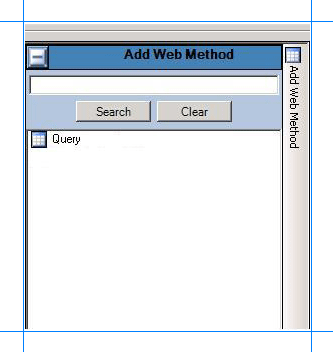
Ziehen Sie die Query-Methode auf die Entwurfsoberfläche, und klicken Sie dann auf OK.
Geben Sie im Dialogfeld Name für das LOB-System eingeben einen Namen in das Feld LOB-Systemname ein. Geben Sie in diesem Beispiel ein
Siebel_Account, und klicken Sie dann auf OK. Die Entität Entity0 wird im Business Data Catalog Definition Editor erstellt.Wichtig
Das Business Data Catalog Definition Editor-Tool verarbeitet keine aufgezählten Datentypen. Daher importiert das Business Data Catalog Definition Editor-Tool die Felder, bis es auf einen aufgezählten Datentyp trifft und die verbleibenden Felder ignoriert. Das Tool business Data Catalog Definition Editor gibt ebenfalls einen Fehler aus. Sie können diesen Fehler ignorieren und fortfahren, indem Sie auf OK klicken. Sie können die erforderlichen Felder zu einem späteren Zeitpunkt manuell in der Anwendungsdefinitionsdatei hinzufügen.
Ändern Sie die Entitätsnamen, um mehr Anzeigenamen zu verwenden. Ändern Sie für dieses Beispiel Entity0 in Konto.
Erweitern Sie den Knoten Siebel_Account und dann den Knoten Entitäten .
Wählen Sie den Knoten Entity0 aus.
Geben Sie im Bereich Eigenschaften den Namen Konto in das Feld Name ein.
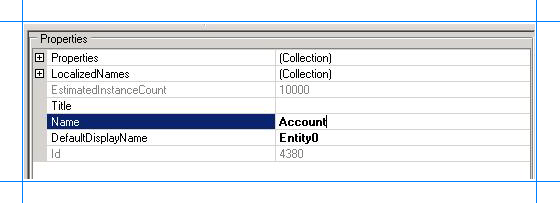 um.
um.
Angeben von Benutzernamen- und Kennwortheadern für Methoden
Beim Erstellen eines WCF-Diensts für die ausgewählten Geschäftskomponentenvorgänge im Siebel-System haben Sie Benutzernamen- und Kennwortheader als Teil der Endpunktverhaltenskonfiguration angegeben (Schritt 1: Veröffentlichen der Siebel-Geschäftskomponentenvorgänge als WCF-Dienst). Sie müssen die gleichen Werte für die Methodeneigenschaften angeben.
So geben Sie Benutzernamen- und Kennwortheader für die Query-Methode an
Erweitern Sie im Bereich Metadatenobjekte den Knoten Konto und dann den Knoten Methoden .
Klicken Sie auf den Knoten Abfrage , und klicken Sie im Bereich Eigenschaften auf die Schaltfläche mit den Auslassungspunkten (...) für das Feld Eigenschaften .
Klicken Sie im Dialogfeld PropertyView-Sammlungs-Editor auf Hinzufügen, und geben
HttpHeaderUserNameSie im Bereich Eigenschaften für das Feld Name ein. Geben SieMyUserHeaderentsprechend für das Feld PropertyValue ein . Wählen Sie system.String als Feld Typ aus.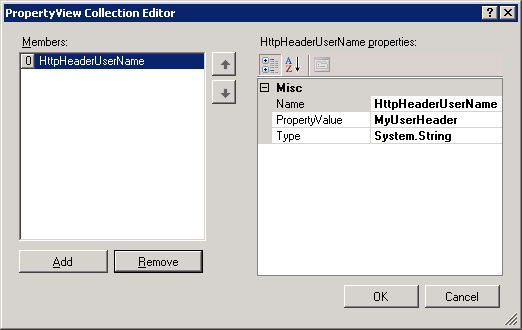
Klicken Sie im Fenster PropertyView-Sammlungs-Editor auf Hinzufügen, und geben
HttpHeaderPasswordSie im Bereich Eigenschaften für das Feld Name ein. Geben SieMyPassHeaderentsprechend für das Feld PropertyValue ein . Wählen Sie system.String als Feld Typ aus.Klicken Sie auf OK.
Einrichten einer einzelnen Sign-On zum Herstellen einer Verbindung mit einem Siebel-System
Nachdem Sie alle Verfahren in diesem Thema ausgeführt haben, haben Sie eine Anwendungsdefinitions-XML erstellt, die in eine SharePoint-Anwendung importiert werden kann. Aus der Anwendung rufen Sie die Siebel-Geschäftskomponentenvorgänge (als Webmethoden verfügbar) auf, um relevante Daten aus dem Siebel-System abzurufen. Um dies zu aktivieren, müssen Sie eine Zuordnung zwischen einem Benutzer im Siebel-System und dem Benutzer in der SharePoint-Anwendung erstellen. Sie erstellen diese Zuordnung auf der Website der SharePoint-Zentraladministration, nachdem Sie die ANWENDUNGSdefinitions-XML importiert haben.
Um die Zuordnung zu erstellen, müssen Sie jedoch die Eigenschaft SecondarySsoApplicationId im Business Data Catalog Definition Editor festlegen.
So legen Sie die SecondarySsoApplicationId-Eigenschaft fest
Erweitern Sie im Bereich Metadatenobjekte den Knoten Siebel_Account und dann den Knoten Instanzen .
Klicken Sie auf Siebel_Account_Instance , und klicken Sie im Bereich Eigenschaften auf die Schaltfläche mit den Auslassungspunkten (...) für das Feld Eigenschaften .
Klicken Sie im Fenster PropertyView-Sammlungs-Editor auf Hinzufügen, und geben Sie im Bereich Eigenschaften den Namen SecondarySsoApplicationId als Feld Name ein. Geben Sie auf ähnliche Weise SiebelSSO für das Feld PropertyValue ein . Wählen Sie system.String als Feld Typ aus.
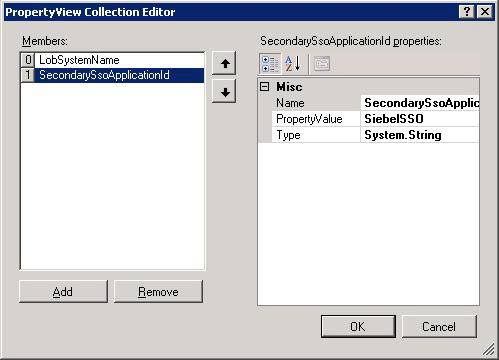
Klicken Sie auf OK.
Anforderung: Ausführen eines Abfragevorgangs für die Geschäftskomponente "Konto"
Die erste Anforderung dieses Beispiels besteht darin, eine Anwendungsdefinition zu erstellen, die zum Ausführen eines Abfragevorgangs für die Geschäftskomponente Konto verwendet werden kann. Um diese Anforderung zu erfüllen, müssen Sie die folgenden Aufgaben ausführen:
Erstellen Sie in der Query-Methode einen Filter, und ordnen Sie ihn dem Parameter zu, für den der Abfragevorgang ausgeführt wird. Für die Geschäftskomponente Konto führen Sie eine Abfrage mit dem SearchExpr-Parameter aus. Daher ordnen Sie den Filter dem SearchExpr-Parameter zu.
Erstellen Sie eine Finder-Methode instance für die Query-Methode. Eine Finder-Methode ruft eine Liste von Datensätzen basierend auf einem Filter ab.
So erstellen Sie einen Filter und ordnen ihn dem SearchExpr-Parameter zu
Erstellen Sie einen Filter für die Query-Methode.
Erweitern Sie im Bereich Metadatenobjekte den Knoten Konto und dann den Knoten Methoden .
Erweitern Sie die Abfragemethode, klicken Sie mit der rechten Maustaste auf Filter, und klicken Sie dann auf Filter hinzufügen.
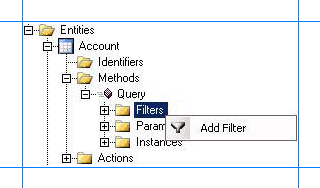
Geben
SearchExpressionSie im Bereich Eigenschaften für das Feld Name ein.Wählen Sie für die FilterType-Eigenschaftdie Option Gleich aus.
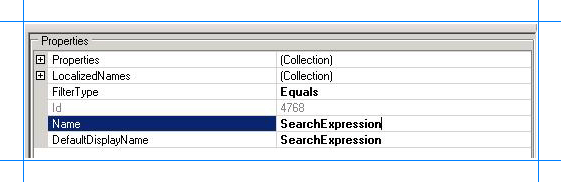
Ordnen Sie den Filter dem SearchExpr-Parameter in der Query-Methode zu.
Erweitern Sie im Bereich Metadatenobjekte den Knoten Konto und dann den Knoten Methoden .
Erweitern Sie die Query-Methode und dann den Knoten Parameter .
Erweitern Sie den Knoten AccountQueryInputRecord und dann den zweiten Knoten AccountQueryInputRecord .
Klicken Sie auf den Knoten SearchExpr , und wählen Sie im Bereich Eigenschaften die Option SearchExpression aus der Liste FilterDescriptoraus.
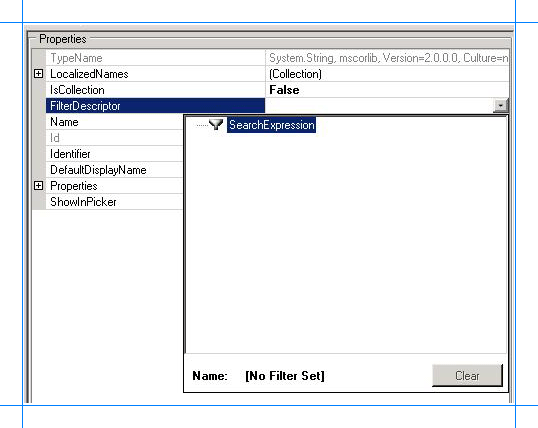
Wichtig
AccountQueryInputRecord enthält auch einen QueryFields-Knoten, der wiederum einen Item-Knoten enthält. Sie müssen den Knoten Element löschen, andernfalls liefert der Abfragevorgang für die Geschäftskomponente Konto möglicherweise nicht die gewünschten Ergebnisse. Um den Knoten Element zu löschen, klicken Sie mit der rechten Maustaste auf den Knoten, und wählen Sie dann Löschen aus.
So erstellen Sie eine Finder-Methode instance für die Query-Methode
Erweitern Sie im Bereich Metadatenobjekte den Knoten Konto , und erweitern Sie dann den Knoten Methoden .
Erweitern Sie den Knoten Abfrage , klicken Sie mit der rechten Maustaste auf Instanzen, und klicken Sie dann auf Methodeninstanz hinzufügen , um das Fenster Methodeninstanz erstellen zu öffnen.
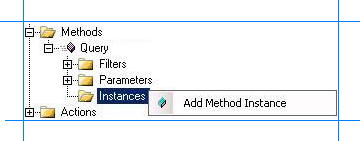
Klicken Sie im Fenster Methodeninstanz erstellen auf Finder für den Methodeninstanztyp.
Klicken Sie auf Return from Return TypeDescriptor section .
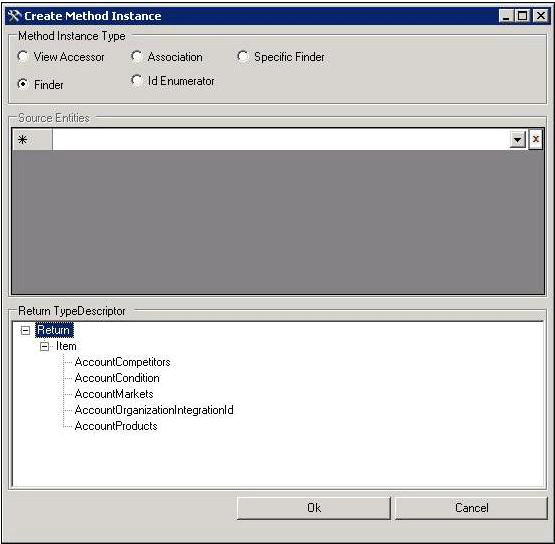
Klicken Sie auf OK.
Geben
QueryAccountSie im Bereich Eigenschaften in das Feld Name ein.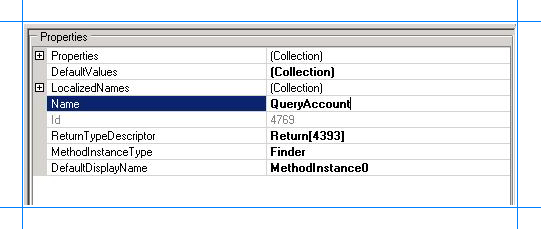
Entfernen der Parameter des System.Nullable-Typs
Die Rückgabeparameter für die Abfragefunktion können Parameter vom Typ System.Nullable enthalten. Aufgrund des Vorhandenseins dieser Parameter in der Anwendungsdefinition erhalten Sie möglicherweise einen Fehler beim Darstellen von Siebel-Daten in einem SharePoint-Portal. Daher müssen Sie die Parameter des Typs System.Nullable aus der Anwendungsdefinition entfernen.
Außerdem erstellt der Business Data Catalog Definition Editor für jeden Parameter des System.Nullable-Typs einen weiteren Parameter des Typs System.Boolean und fügt "Angegeben" an den Parameternamen an. Der Parameter AccountRole ist beispielsweise vom Typ System.Nullable. Daher fügt der Business Data Catalog Definition Editor der Liste der Parameter einen AccountRoleSpecified-Parameter hinzu. Sie müssen auch solche Parameter entfernen.
Hinweis
Sie können den Parametertyp anzeigen, indem Sie den Parameter im Business Data Catalog Definition Editor auswählen und den Wert für die TypeName-Eigenschaft im Bereich Eigenschaften anzeigen.
Hinweis
Sie können diesen Schritt überspringen, wenn die Anwendung keine Parameter vom Typ System.Nullable enthält.
So entfernen Sie die Parameter des System.Nullable-Typs für die Query-Methode
Erweitern Sie im Bereich Metadatenobjekte den Knoten Konto , und erweitern Sie dann den Knoten Methoden .
Erweitern Sie den Knoten Abfrage , und erweitern Sie dann den Knoten Parameter .
Erweitern Sie den Knoten Rückgabe , und erweitern Sie dann den zweiten Knoten Rückgabe .
Klicken Sie mit der rechten Maustaste auf den Parameter, den Sie löschen möchten, und wählen Sie dann Löschen aus.
Klicke im Dialogfeld auf OK.
Exportieren der Anwendungsdefinition in eine Datei
Sie haben nun eine Anwendungsdefinition erstellt, die das Siebel-System instance Metadaten enthält. Sie müssen diese Definition in eine XML-Datei exportieren, die in Microsoft Office SharePoint Server importiert werden kann.
So exportieren Sie die Anwendungsdefinition in eine Datei
Klicken Sie im Bereich Metadatenobjekte mit der rechten Maustaste auf den Knoten Siebel_Account , und klicken Sie dann auf Exportieren.
Speichern Sie die Datei als Siebel_Account.xml.
Ändern der Anwendungsdefinitionsdatei, um bestimmte Parameter einzuschließen
Wie weiter oben in diesem Thema erwähnt, verarbeitet das Business Data Catalog Definition Editor-Tool keine aufgezählten Datentypen. Das Business Data Catalog Definition Editor-Tool importiert die Felder, bis es auf einen aufgezählten Datentyp stößt, und ignoriert die restlichen Felder. Daher können bestimmte Felder, die Sie in Ihrer Anwendung möchten, weggelassen werden. Sie können die Anwendungsdefinitionsdatei manuell bearbeiten, um diese Felder einzuschließen.
Hinweis
Sie müssen sicherstellen, dass die von Ihnen hinzugefügten Parameter in der CS-Datei vorhanden sind, die vom Assistenten zur Entwicklung des WCF-Adapterdiensts in Schritt 1: Veröffentlichen der Siebel Business Component Operations als WCF-Dienst generiert wurde.
In dieser Anwendungsdefinitionsdatei fügen Sie Rückgabeparameter für die QueryAccount-Methode hinzu oder entfernen diese.
So ändern Sie die Anwendungsdefinitionsdatei
Öffnen Sie die Anwendungsdefinitionsdatei Siebel_Account.xml mithilfe von Visual Studio oder einem anderen Editor.
Ändern Sie die Anwendungsdefinitionsdatei, um die Parameter für die QueryAccount-Methode zu ersetzen.
Suchen Sie in der Anwendungsdefinitionsdatei nach Folgendem:
<TypeDescriptor TypeName="BDC.AccountQueryRecord,Siebel_Account" Name="Item">Ersetzen Sie im
<TypeDescriptors>Tag die vorhandenen<TypeDescriptor>Elemente durch Folgendes:<TypeDescriptor TypeName="System.String, mscorlib, Version=2.0.0.0, Culture=neutral, PublicKeyToken=<token>" Name="Id" /> <TypeDescriptor TypeName="System.String, mscorlib, Version=2.0.0.0, Culture=neutral, PublicKeyToken=<token>" Name="Country" /> <TypeDescriptor TypeName="System.String, mscorlib, Version=2.0.0.0, Culture=neutral, PublicKeyToken=<token>" Name="Name" /> <TypeDescriptor TypeName="System.String, mscorlib, Version=2.0.0.0, Culture=neutral, PublicKeyToken=<token>" Name="Location" />Speichern und schließen Sie die Datei.
Tipp
Sie können die aktualisierte Anwendungsdefinitionsdatei wieder in das Business Data Catalog Definition Editor-Tool importieren, um die neu hinzugefügten Felder anzuzeigen. Vor dem Importieren müssen Sie jedoch die vorhandene Anwendung "Siebel_Account" aus dem Business Data Catalog Definition Editor-Tool entfernen.
Nächste Schritte
Sie müssen jetzt eine SharePoint-Anwendung erstellen, um Daten aus einem Siebel-System abzurufen. Anweisungen finden Sie unter Schritt 3: Erstellen einer SharePoint-Anwendung zum Abrufen von Daten aus Siebel .
Weitere Informationen
Tutorial 1: Darstellen von Daten eines Siebel-Systems auf einer SharePoint-Website